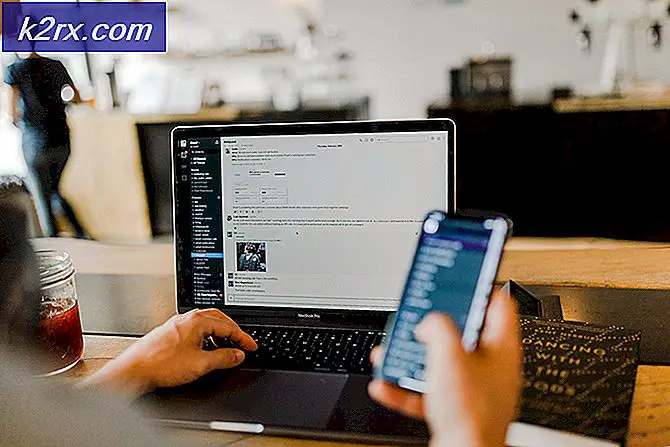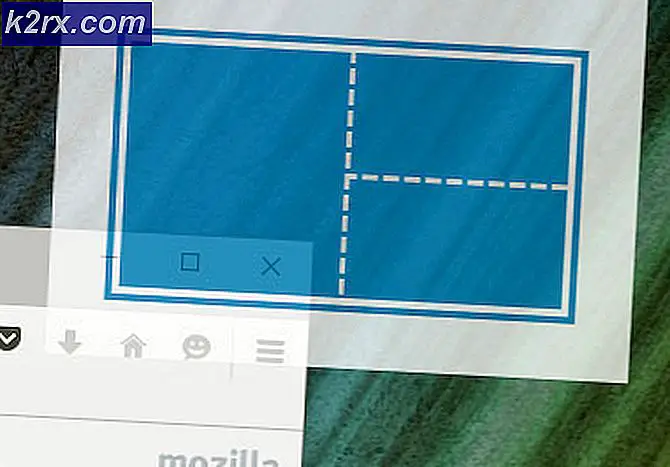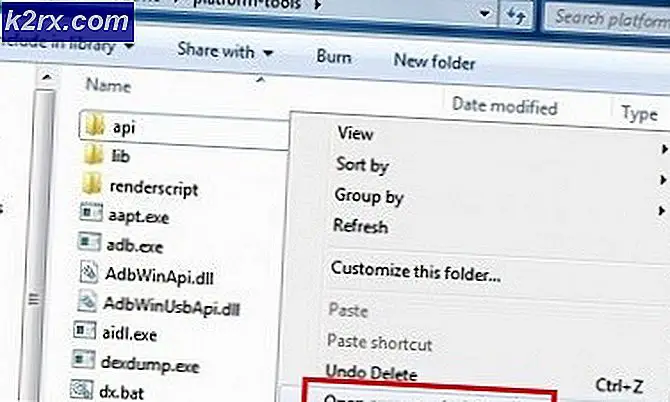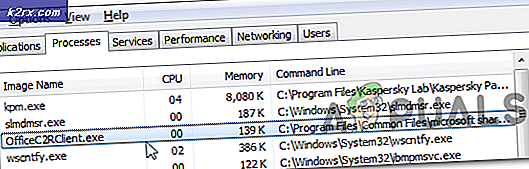Perbaiki: HDMI ke HDMI Tidak Bekerja
High-end gaming monitor menawarkan salah satu tampilan permainan game terbaik bersama dengan daftar fitur untuk menyesuaikan dengan kecepatan reaksi gamer sambil menampilkan gambar yang jelas dan tidak terdistorsi untuk pengalaman gaming terbaik. Dengan layar 4K (2560 x 1440) Anda bisa mendapatkan Ultra Low Motion Blur (85 Hz - 120 Hz refresh rate) atau hingga 144 Hz refresh rate dengan menggunakan NVidia G-Sync. Namun, ada banyak keluhan tentang tampilan HDMI pada monitor game seperti monitor Dell S2716DG. Pengguna mungkin mengalami masalah HDMI yang tidak berfungsi di monitor baru, atau masalahnya mungkin muncul tiba-tiba setelah beberapa kali digunakan.
Kasus output HDMI gagal setelah beberapa periode penggunaan entah bagaimana terkait dengan beralih monitor antara dua PC. Anda mungkin menggunakan monitor di PC kerja Anda, tetapi ubahlah ke PC game. Saat mengembalikannya ke PC kerja, tidak ada yang ditampilkan. Belum ada alasan resmi mengapa ini terjadi, tetapi tampaknya monitor macet pada beberapa pengaturan yang tidak kompatibel dengan output HDMI PC.
Monitor high-end biasanya memiliki lebih dari satu sumber input. Biasanya, monitor dilengkapi dengan input VGA yang ditetapkan sebagai input default. Jika Anda belum mengubah sumber input ke HDMI, maka Anda tidak akan mendapatkan sinyal melalui kabel HDMI Anda dan komputer Anda tidak akan mendeteksi itu masuk. Ini adalah alasan yang paling diabaikan mengapa input HDMI tidak mendapatkan sinyal pada monitor Anda.
Di sini adalah bagaimana Anda bisa mendapatkan monitor bekerja kembali. Ini berlaku untuk kasus di mana Anda menggunakan koneksi port HDMI ke HDMI dan tidak melalui mac mDP.
Metode 1: Atur ulang monitor
Metode ini akan membantu untuk monitor yang telah mengembangkan masalah ini secara tiba-tiba. Mengatur ulang monitor benar-benar berarti bahwa kita harus mendapatkan semua listrik yang tersimpan untuk digunakan sepenuhnya. Monitor biasanya memiliki kapasitor yang menyimpan muatan sehingga, bahkan ketika dicabut, elektronik mungkin masih cukup bertenaga untuk mempertahankan pengaturan terakhir mereka. Untuk mereset monitor:
TIP PRO: Jika masalahnya ada pada komputer Anda atau laptop / notebook, Anda harus mencoba menggunakan Perangkat Lunak Reimage Plus yang dapat memindai repositori dan mengganti file yang rusak dan hilang. Ini berfungsi dalam banyak kasus, di mana masalah ini berasal karena sistem yang rusak. Anda dapat mengunduh Reimage Plus dengan Mengklik di Sini- Matikan monitor
- Lepaskan koneksi kabel video HDMI dari kedua ujungnya
- Lepaskan koneksi kabel daya monitor dari bagian belakang / bawah monitor
- Jika monitor memiliki tombol daya mekanis; tekan tombol dan tahan setidaknya 30 detik
- Sambungkan kembali kabel daya ke monitor. Ujung lainnya harus dicolokkan langsung ke stopkontak dinding. Tidak ada UPS atau pelindung lonjakan arus
- Sambungkan kembali kabel video HDMI dan tes ulang. Sinyal Anda seharusnya kembali menyala.
Metode 2: Ubah sumber input monitor ke HDMI
Monitor dengan input HDMI biasanya memiliki lebih dari satu sumber sinyal, termasuk VGA, DP, dan DVI. Input VGA biasanya merupakan input default. Untuk mengatur sumber ke HDMI, kita perlu mengubah pengaturan di menu monitor.
- Beberapa monitor memiliki tombol di sebelah kiri tombol Power yang akan menggilir input yang tersedia. Bagi yang lain, Anda akan membutuhkan dua atau tiga kombinasi untuk mengubah masukan monitor ke HDMI
- Jika Anda memiliki lebih dari satu input HDMI, Anda perlu mencoba semua input untuk memeriksa mana yang berfungsi. Sebagai alternatif, Anda dapat memeriksa nama input HDMI yang Anda masukkan kabel Anda di bagian belakang monitor Anda dan mencocokkan input tersebut dengan sumber di menu.
Jika metode di atas tidak mendapatkan sinyal input Anda kembali, maka Anda akan lebih baik menghubungi departemen dukungan. Ini sebagian besar berlaku untuk orang yang tidak pernah mendapat sinyal dari input HDMI mereka setelah pembelian. Dell telah mengakui masalah HDMI dengan monitor S2716DG yang berjalan pada revisi A00 dan A01. Pemahamannya adalah bahwa bug HDMI telah diperbaiki untuk PC dan XBOX atau Play Station dalam revisi A03. Anda dapat memberi tahu nomor revisi monitor Anda dengan mencentang kotak yang masuk atau dengan memeriksa stiker di belakang monitor di ujung nomor seri seperti yang ditunjukkan pada gambar di bawah ini.
TIP PRO: Jika masalahnya ada pada komputer Anda atau laptop / notebook, Anda harus mencoba menggunakan Perangkat Lunak Reimage Plus yang dapat memindai repositori dan mengganti file yang rusak dan hilang. Ini berfungsi dalam banyak kasus, di mana masalah ini berasal karena sistem yang rusak. Anda dapat mengunduh Reimage Plus dengan Mengklik di Sini